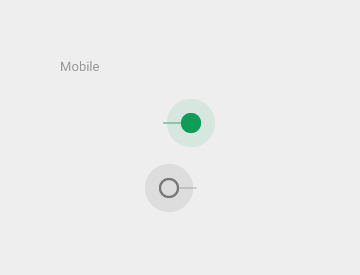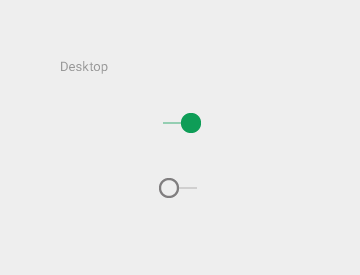layout: page title: 开关
permalink: switches.html
开关
开关允许用户选择选择项。一共有三种类型的开关:复选框、单选按钮和 on/off 开关。
注释:下面示例中所示的图形环代表一个动画,并不是实际按钮的外观。
复选框
复选框允许用户从一组选项中选择多个。
如果需要在一个列表中出现多个 on/off 选项,复选框是一种节省空间的好方式。
如果只有一个 on/off 选择,不要使用复选框,而应该替换成 on/off 开关。
通过主动将复选框换成勾选标记,可以使去掉勾选的操作变得更加明确且令人满意。
复选框通过动画来表达聚焦和按下的状态。
复选框动作

 ## 单选按钮
单选按钮只允许用户从一组选项中选择一个。如果你认为用户需要看到所有可用的选项并排显示,那么请为排他选择使用单选按钮。
否则,考虑相比显示全部选择更节省空间的下拉。
单选按钮通过动画来表达聚焦和按下的状态。
## 单选按钮
单选按钮只允许用户从一组选项中选择一个。如果你认为用户需要看到所有可用的选项并排显示,那么请为排他选择使用单选按钮。
否则,考虑相比显示全部选择更节省空间的下拉。
单选按钮通过动画来表达聚焦和按下的状态。
单选框动作


 ## 开关
On/off 开关切换单一设置选择的状态。开关控制的选项以及它的状态,应该明确的展示出来并且与内部的标签相一致。开关应该单选按钮呈现相同的视觉特性。
开关通过动画来传达被聚焦和被按下的状态。
开关滑块上标明 “on” 和 “off” 的做法被弃用,取而代之的是下图所示的开关。
## 开关
On/off 开关切换单一设置选择的状态。开关控制的选项以及它的状态,应该明确的展示出来并且与内部的标签相一致。开关应该单选按钮呈现相同的视觉特性。
开关通过动画来传达被聚焦和被按下的状态。
开关滑块上标明 “on” 和 “off” 的做法被弃用,取而代之的是下图所示的开关。


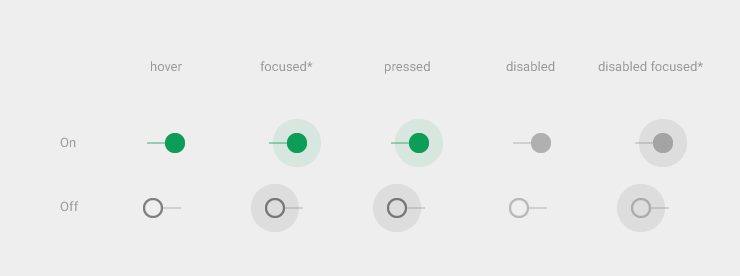
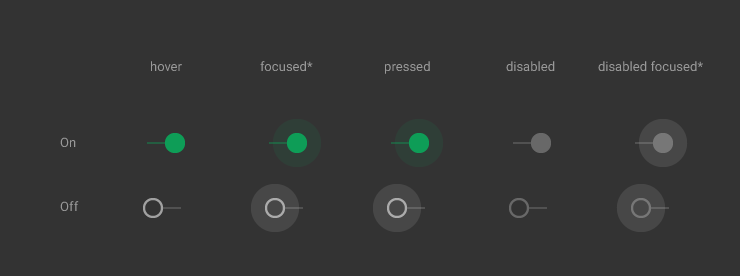
仅在支持触屏操作的情况下,对在交互中被完全遮挡的元素使用外部径向扩张效果。桌面使用的是鼠标,你不需要这个额外的指示。